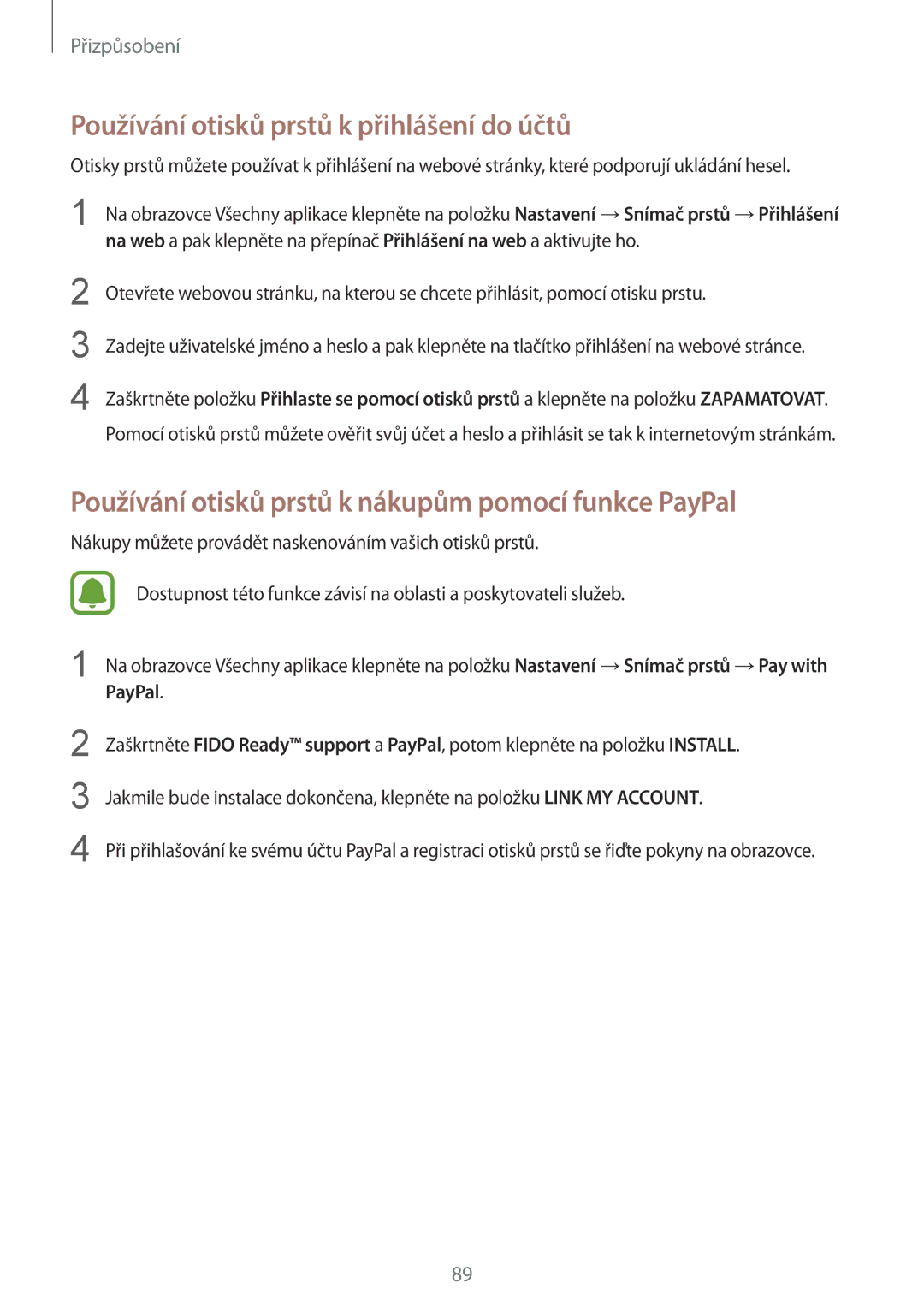Přizpůsobení
Používání otisků prstů k přihlášení do účtů
Otisky prstů můžete používat k přihlášení na webové stránky, které podporují ukládání hesel.
1 Na obrazovce Všechny aplikace klepněte na položku Nastavení →Snímač prstů →Přihlášení na web a pak klepněte na přepínač Přihlášení na web a aktivujte ho.
2
3
4
Otevřete webovou stránku, na kterou se chcete přihlásit, pomocí otisku prstu.
Zadejte uživatelské jméno a heslo a pak klepněte na tlačítko přihlášení na webové stránce.
Zaškrtněte položku Přihlaste se pomocí otisků prstů a klepněte na položku ZAPAMATOVAT. Pomocí otisků prstů můžete ověřit svůj účet a heslo a přihlásit se tak k internetovým stránkám.
Používání otisků prstů k nákupům pomocí funkce PayPal
Nákupy můžete provádět naskenováním vašich otisků prstů.
Dostupnost této funkce závisí na oblasti a poskytovateli služeb.
1
2
3
4
Na obrazovce Všechny aplikace klepněte na položku Nastavení →Snímač prstů →Pay with PayPal.
Zaškrtněte FIDO Ready™ support a PayPal, potom klepněte na položku INSTALL.
Jakmile bude instalace dokončena, klepněte na položku LINK MY ACCOUNT.
Při přihlašování ke svému účtu PayPal a registraci otisků prstů se řiďte pokyny na obrazovce.
89